Sıfırlamadan Sonra Google Hesap Doğrulaması Nasıl Atlatılır
"İkinci el bir telefon aldım, ancak fabrika ayarlarına sıfırladıktan sonra kilitlendi, eski Google hesabı şifresini girmemi istedi, nasıl Google hesap doğrulamasını atla "Sıfırladıktan sonra?" Doğrulama ekranında takılıp kaldığınızda ancak Google şifrenizi hatırlayamadığınızda veya şifreniz hiç olmadığında sinir bozucu olabilir. Bu kılavuz, bu sorunu nasıl çözeceğinizi ve yetkisiz girişimleri etkili bir şekilde nasıl düzelteceğinizi gösterecektir.
SAYFA İÇERİĞİ:
- Bölüm 1: Sıfırlamadan Sonra Google Hesabınızı Neden Doğrulamanız Gerekir
- Bölüm 2: Sıfırlamadan Sonra Google Hesap Doğrulamasını Atlatmanın En Kolay Yolu
- Bölüm 3: Google Klavye Kullanılarak Sıfırlamadan Sonra Google Hesap Doğrulaması Nasıl Atlatılır
- Bölüm 4: Sıfırlamadan Önce Google Hesap Doğrulaması Nasıl Atlatılır
Bölüm 1: Sıfırlamadan Sonra Google Hesabınızı Neden Doğrulamanız Gerekir
Android cihazlarda yetkisiz erişimi engellemek için birkaç güvenlik önlemi vardır. FRP veya Fabrika Ayarlarına Sıfırlama Koruması veya Google Lock, Google tarafından 2015 yılında Android 5.1 ve üzeri işletim sistemine sahip tüm Android cihazlar için sunulan yerleşik bir güvenlik önlemidir.
Google hesabınızı cihazınıza eklediğinizde, FRP otomatik olarak açılır. Adından da anlaşılacağı gibi, telefonunuzda veya tabletinizde zorla fabrika ayarlarına sıfırlama işlemi yapsalar bile diğer kişilerin cihazınızı kullanmasını engeller.
Başka bir deyişle, telefonunuza bir Google hesabı eklediğiniz sürece, fabrika ayarlarına sıfırlama işleminden sonra Google hesap bilgilerinizi doğrulamanız istenecektir. Doğrulama olmadan, cihazı kuramaz veya artık erişemezsiniz.
Bölüm 2: Sıfırlamadan Sonra Google Hesap Doğrulamasını Atlatmanın En Kolay Yolu
Daha önce de belirtildiği gibi, sadece fabrika ayarlarına sıfırlama Google hesap doğrulamasını atlatamaz. Başka bir deyişle, Android telefonunuzda fabrika ayarlarına sıfırlama yapsanız bile, ilişkili Google hesap kimlik bilgilerini girmeniz istenecektir. Aksi takdirde, artık telefonunuza erişemezsiniz. Neyse ki, piyasada birkaç kilit açma aracı var. Örneğin, DroidKit, eski Google hesabını Android cihazınızdan tamamen kaldırabilir.
Android'de Sıfırlamadan Sonra Google Hesap Doğrulamasını Atla
1.Google şifreniz olmadan Google hesap doğrulamasını atlayın.
2.Android 6 ile 14 arasındaki sürümleri çalıştıran cihazları destekler.
3.Samsung, Xiaomi, Redmi, OPPO, VIVO, Realme, Motorola vb. üzerinde çalışın.
4.Yeni başlayanlar için ekran talimatları sunun.
5. %90'a varan yüksek başarı oranı sunun.
Sıfırlamadan Sonra Google Hesabı Doğrulamayı Atlama
1 Adım. FRP kilidini açma yazılımını yükleyin ve başlatın. Yazılım Windows 11/10/8/7/Vista ve macOS 11.13 veya üzeri ile uyumludur. Seçin FRP Bypass Ana ekranda. Daha sonra Android telefonunuzu bir USB kablosuyla bilgisayarınıza bağlayın.
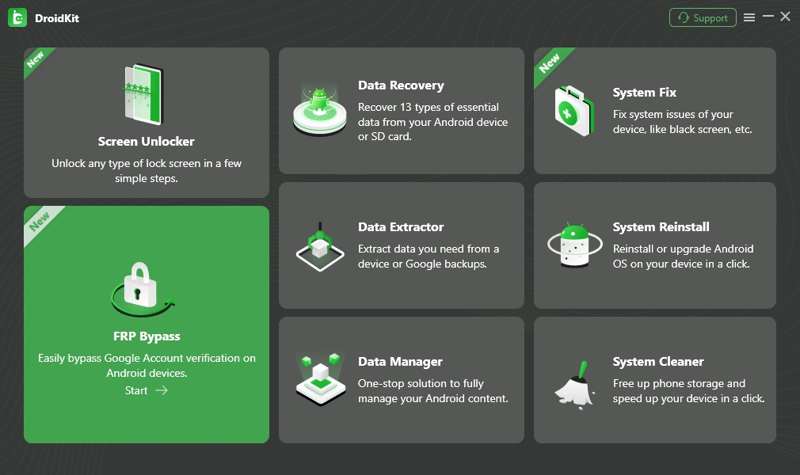
2 Adım. Telefonunuz algılandıktan sonra, Başlama düğmesine tıklayın ve cihazınız için yapılandırma dosyasını indirmek üzere Android'i seçin. Hazırlık tamamlandığında, Baypasa Başla düğmesine basın.
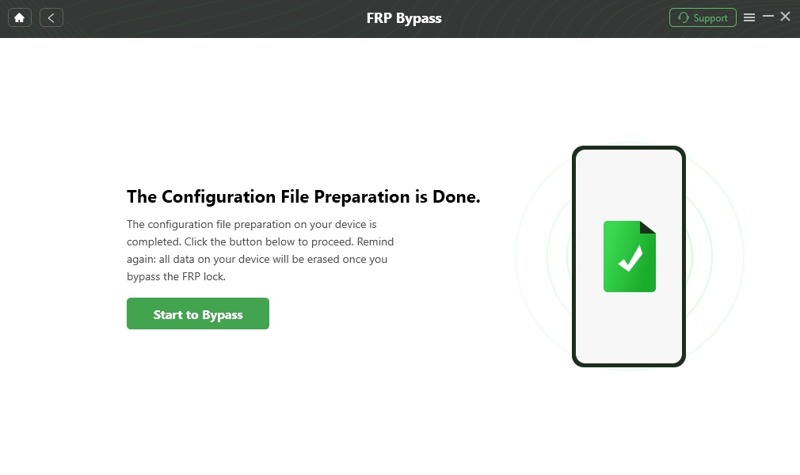
3 Adım. Ardından, cihazınıza göre Android sistem sürümünü seçin ve Sonraki düğmesine basın. Ardından cihazınızı bilgisayara takmak için ekrandaki talimatları izleyin. Kurtarma Modu. Sonunda, üzerine tıklayın Reset Sıfırlamadan sonra Google hesap doğrulamasını atlatmaya başlamak için düğmeye basın.
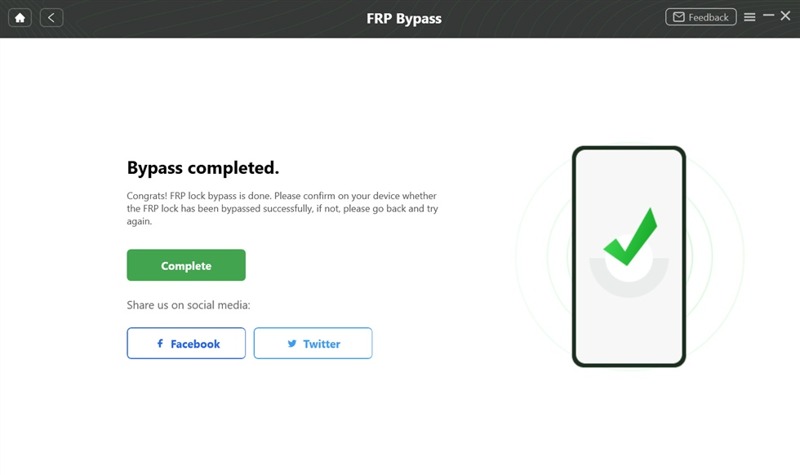
Not: İşlem sırasında Android cihazınızın bilgisayara bağlı kalması gerekir. Baypas tamamlandı ekran, telefonunuzun bağlantısını kesin. Ayrıca, veri kaybını önlemek için işlemden önce tüm telefon için bir yedekleme yapmanız daha iyi olur.
Bölüm 3: Google Klavye Kullanılarak Sıfırlamadan Sonra Google Hesap Doğrulaması Nasıl Atlatılır
Başka bir çözüm Google klavyesindeki bir açığı kullanmaktır. Bir FRP atlama aracı yüklemenize gerek yoktur. Bu, bir PC olmadan sıfırlamadan sonra Google hesap doğrulamasını atlamanızı sağlar. Dezavantajı düşük başarı oranıdır ve bu yol Android'in ve cihaz modellerinin en son sürümlerinde çalışmayabilir. Google şifrenizi unuttuysanız, aşağıdaki adımları izleyerek deneyin:
1 Adım. Android telefonunuzu sıfırladıktan sonra kurulum yaparken bir Wi-Fi ağına bağlanın.
2 Adım. Google hesabınıza girmeniz istendiğinde, metin klavyesini görüntülemek için metin alanına dokunun.
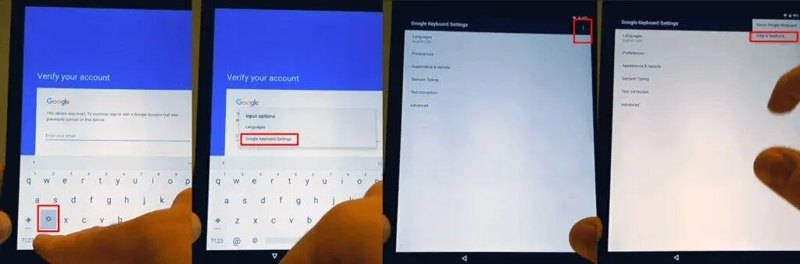
3 Adım. Ayarlar menüsü görünene kadar klavyedeki @ tuşuna sürekli dokunun. Google Klavye Ayarları seçeneği.
4 Adım. Basın Daha Fazla Ekranın üst kısmında üç nokta simgesi bulunan düğmeye tıklayın. Ardından Yardım ve Geri Bildirimve listedeki herhangi bir öğeyi seçin.
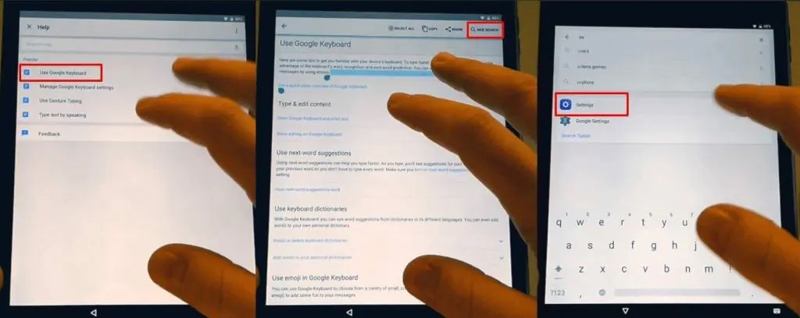
5 Adım. Musluk Google Klavyeyi Kullanma altında Destek bölüm. Herhangi bir metne uzun basın ve arama alanını görüntülemek için sağ üst köşedeki Websearch'e dokunun. Arama alanındaki metni silin ve giriş Ayarlar bunun yerine sahada.
6 Adım. bulmak Telefon Hakkında, dokunun ve tuşuna basın Yapım Sayısı Etkinleştirmek için 7 kez Geliştirici Seçenekleri.
7 Adım. Önceki ekrana dönün, şuraya gidin: Geliştirici Seçenekleri sekme, izin ver OEM Kilit Açma, ve bas Geri iki kere.
8 Adım. Telefonunuzu yeniden başlatın ve tekrar bir Wi-Fi ağına bağlanın. Android'inizi donanımdan sıfırlayın. Şimdi, önceki Google hesabını doğrulamak yerine yeni bir Google hesabı eklemeniz istenecektir. Bu, fabrika ayarlarına sıfırlamadan sonra Google hesabı doğrulamasının atlanacağı anlamına gelir.
9 Adım. Yeni bir Google hesabı eklemek ve telefonunuza yeniden erişim sağlamak için ekrandaki talimatları izleyin.
Bölüm 4: Sıfırlamadan Önce Google Hesap Doğrulaması Nasıl Atlatılır
Android telefonunuza bir Google hesabı eklediğinizde, Google Lock otomatik olarak etkinleştirilecektir. Başka bir deyişle, Google hesabını sildiğinizde kaldırılacaktır. Fabrika ayarlarına sıfırlamadan önce Google hesabı doğrulamasını atlayabilirsiniz.

1 Adım. Çalıştır Ayarlar telefonunuzdaki uygulamayı seçin ve şuraya gidin: Hesaplar or Kullanıcı hesapları.
2 Adım. Kaldırmak istediğiniz Google hesabına basın ve Hesabı kaldır düğmesine basın. İstenirse, telefon şifrenizi girin.
3 Adım. Ardından, Hesabı kaldır İşlemi onaylamak için açılan iletişim kutusunda tekrar düğmesine basın.
Not: İşlem sırasında Google hesabınızın şifresini girmeniz istenebilir. Eğer unuttuysanız, doğrudan diğer yöntemleri deneyin.
Sonuç
Bu kılavuz nasıl yapılacağı hakkında konuştu fabrika ayarlarına sıfırlamadan sonra Google hesap doğrulamasını atla. Bu sorun, Google Lock'lu kullanılmış bir Android cihaz satın alan veya Google hesabı şifresini unutan kişiler için büyük bir zorluktur. Google Klavye biraz karmaşıktır ve düşük bir başarı oranı sunar. Bu nedenle, üçüncü taraf bir kilit açma aracı yeni başlayanlar için iyi bir seçenektir. Bu konu hakkında başka sorularınız varsa, lütfen bu gönderinin altına bir mesaj bırakmaktan çekinmeyin, size hızlı bir şekilde yanıt vereceğiz.
İlgili Makaleler
Şifrenizi unuttuğunuzda LG kilit ekranını atlamak zahmetlidir. LG telefonunuzu fabrika ayarlarına sıfırlamak istemiyorsanız yardım için bu gönderiye göz atın.
Android'de kişileri yedeklemenin en kolay yolu nedir? Aslında bunu yapmanın birçok yolu vardır. Android kişilerini yedeklemenin 4 genel yolunu kontrol edin.
Bu kılavuzda, Android telefonunuzdaki Fabrika Ayarlarına Sıfırlama Koruması kilidini aşmak için en iyi araçlardan biri olan Fixfirmware FRP Bypass'ı tanıtıyoruz.
Techeligible FRP, Android'de FRP'yi aşmanıza yardımcı olabilir. Bu makale, Techeligible FRP Tools'un sizin için neler yapabileceğini ayrıntılı olarak gösterir.

